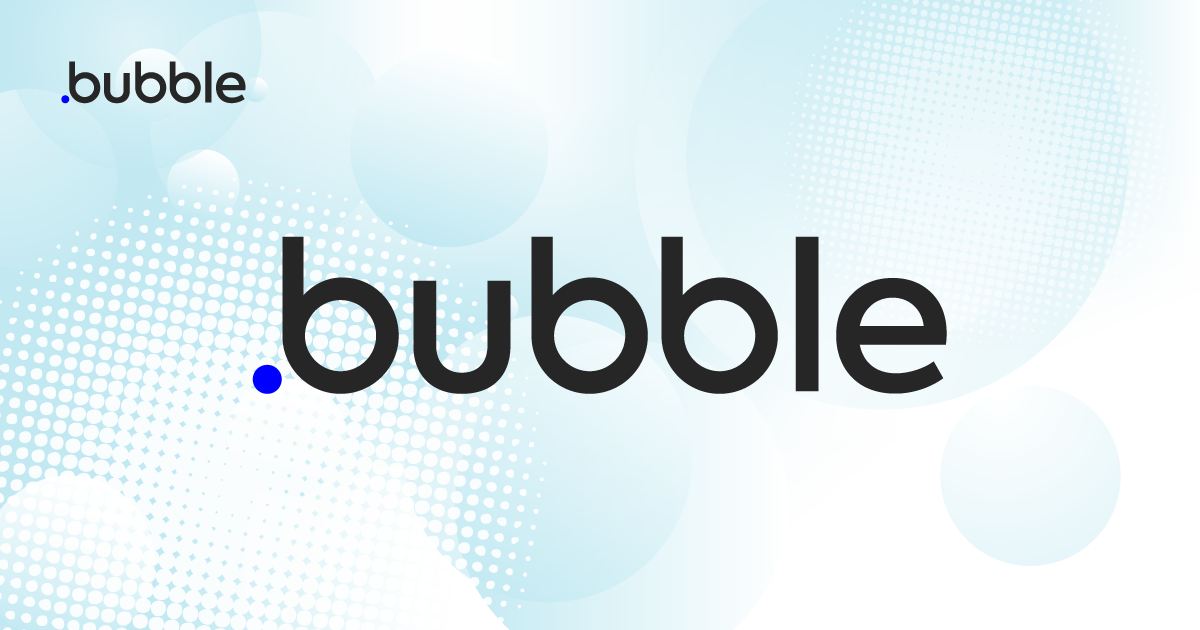ノーコードツールのbubbleには、同じ要素を任意回数繰り返し表示させるRepeating Groupという機能があります。
基本的には特定のデータベースを参照して一覧表示するために使用されることが多いですが、その際に1件も表示されない、または1件しか表示されないといった事象が発生することがあります。
例えば、Userテーブルが以下のような状態であったとします。

このとき、Repeating Groupを以下のように設定してもうまく表示されないことがあります。

ここでは、上記のようなRepeating Groupで上手くデータが表示されないときに確認したい内容を解説します。
結論:DataタブのPrivacy設定を見直す
うまく表示することができないテーブルがUsersテーブルであるならば、DataタブのPrivacy設定を変更することで解決する可能性が高いです。
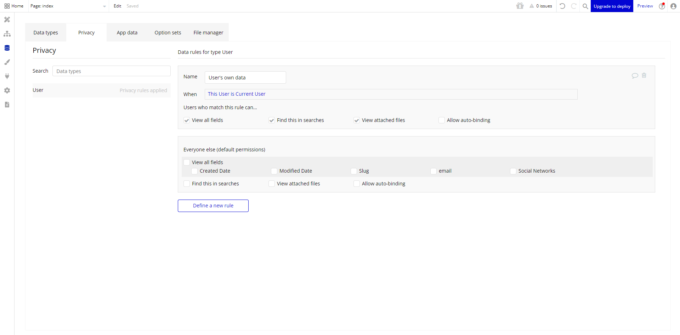
「View all fields」と「Find this in searches」にチェックを入れる
デフォルトで用意されているUserテーブルは、Privacyの細かい設定が行えるようになっています。
ここの設定画面の「Everyone else (default permissions)」カテゴリ内にある「View all fields」と「Find this in searches」にチェックが入っていない場合は、ここにチェックを入れると正常にデータが表示されるはずです。
「View all fields」と「Find this in searches」とは何なのか
この2つの設定項目は、デフォルトではチェックが入っていません。「View all fields」は表示させる項目(データベースのカラム)の設定であり、「Find this in searches」は検索対象とするかどうかの設定です。
Repeating Groupの設定で、Data Sourceに「Do a search for」を使って特定のデータベースに対して検索をかけにいく処理を行っていると思われます。そのため、「View all fields」だけにチェックを入れただけでは表示されず、「Find this in searches」にもチェックを入れる必要があるのです。
公式ドキュメントでは、それぞれ以下のように説明されています。
解説:View all fields
このボックスをチェックすると、これらのユーザーは、条件を満たしている限り、現在のタイプのモノのすべてのフィールドを表示できるようになります。このボックスのチェックを外すと、このルールでユーザーが表示できるフィールドを選択できるようになります。
解説:Find this in searches
このルールに含まれるユーザーがこのタイプの検索結果を表示できないようにするには、このボックスのチェックを外します。
ちなみに、bubbleの公式ドキュメントの該当箇所は以下になりますので、適宜参考にしてください。
https://manual.bubble.io/core-resources/data/privacy
そもそもRepeating Groupの設定が正しいか?確認する
もし上記の設定を見直しても正常に表示されない場合は、そもそものRepeating Groupの設定が間違っている可能性があります。
Repeating Groupでは以下の設定が必須ですので、こちらがちゃんと設定できているかを再確認してみてください。
- Repeating Group自体の要素に、Content type=”検索対象のテーブル名”とData source=Do a search for “対象のテーブル”を入力する
- Repeating Group内の1つ1つのセル(繰り返し要素)に対して、「Current cell’s 〜」を設定する(セルの中にさらにGroupが存在する場合は、「Parent’s groupe 〜」を設定する)
また、Repeating GroupのAppearanceタブのSet fixed number of rows(表示する行の制限)が1などになってる場合は、チェックを外して制限を解除しましょう。この項目はデフォルトでチェックが入っていて、制限は4になっていると思いますが、何らかの拍子に触って数が変更されている可能性もあります。
要素の高さやlayoutを見直す
Privacy設定とRepeating Groupそのものの設定以外にも、フロントのlayout設定の問題でエリアが表示されていないことも考えられます。
Repeating Groupの内部に設定している「Current cell’s 〜」や、Repeating Groupの要素そのものの縦幅や横幅が極端に狭くなっていないか?を確認してみましょう。
要素を表示するために最低限必要な高さや横幅がなく、要素が表示されていないことも考えられます。
まとめ
Repeating Groupが上手く表示されない場合には、可能性の高い順に以下の手順で確認してみることをオススメします。Userデータの表示がうまくできないという場合は、ほぼ①の設定で解決するはずです。
- DataタブのPrivacy設定を見直す
- Repeating Groupの設定
- 要素の高さやlayoutを見直す
Groupを入れ子にして要素の数が増えてくると、思いもよらぬ設定が影響を与えていることもありますので、上記を参考に総合的に設定を見直す必要があるかもしれません。
最新記事
-
ChatGPT業務効率化プロンプト集|すぐに使えるコツと事例も紹介
2025.11.28
-
ChatGPTで図を作成する│業務資料を短時間で仕上げる方法
2025.11.19
-
ノーコードで簡単!Difyを使ったAIチャットボットの作り方
2025.10.1
-
レスポンスが悪いとは?判断基準(何分・何時間)早見表と改善手順
2025.9.29
-
フォーム営業の返信率を上げる方法│平均値と改善手順
2025.9.9